
近期,由刘亦菲领衔主演的电视剧《玫瑰的故事》频繁冲上热搜。该
剧以主人公黄亦玫(刘亦菲饰)二十余载的时光为轴,探讨了女性在现代社会中的自我定位与价值实现,是对时代女性成长轨迹的细腻勾勒。
作为一个 PPTer,不仅被里面美丽的镜头所打动,更是忍不住想以它为主题,来一期改稿内容~
走,我们沉浸式地用做 PPT 的视角,跟随这朵玫瑰在风雨中成长,绽放出属于自己的光彩。
老规矩,我们先看原稿:

本次 PPT 改稿主要针对影视剧内容的展示,主要考虑从以下几个方面入手:
1、全图式排版:采用全图式设计,直观展示影视剧场景,吸引观众注意力。
2、突出主体:通过布局和视觉焦点,确保关键信息一目了然。
3、图片创意融合:巧妙融合图片素材,形成独特排版视觉效果。
4、人物介绍:巧妙处理图片和文字,展示人物特点和故事背景。
整体 PPT 改稿旨在平衡排版视觉效果与信息传达,达到既兼顾排版的美观性又清晰地进行内容信息传达的目的。
1/ 封面页设计思路

通过影视剧情介绍、本页 PPT 内容文字信息以及提供的图片素材,我们可以快速抓取到一些重要的信息要素:
玫瑰的故事(主题文字)副标题等其他文案主角人物金色的玫瑰花及花枝
所以首先需要考虑的就是如何突出主角人物?
这里我们采用的是人物抠图+背景衬托+聚光灯的制作效果。
首先,将封面海报的主角人物进行抠图处理:这里给大家推荐一个非常好用的在线免费抠图网站,上传图片即可一键完成抠图。
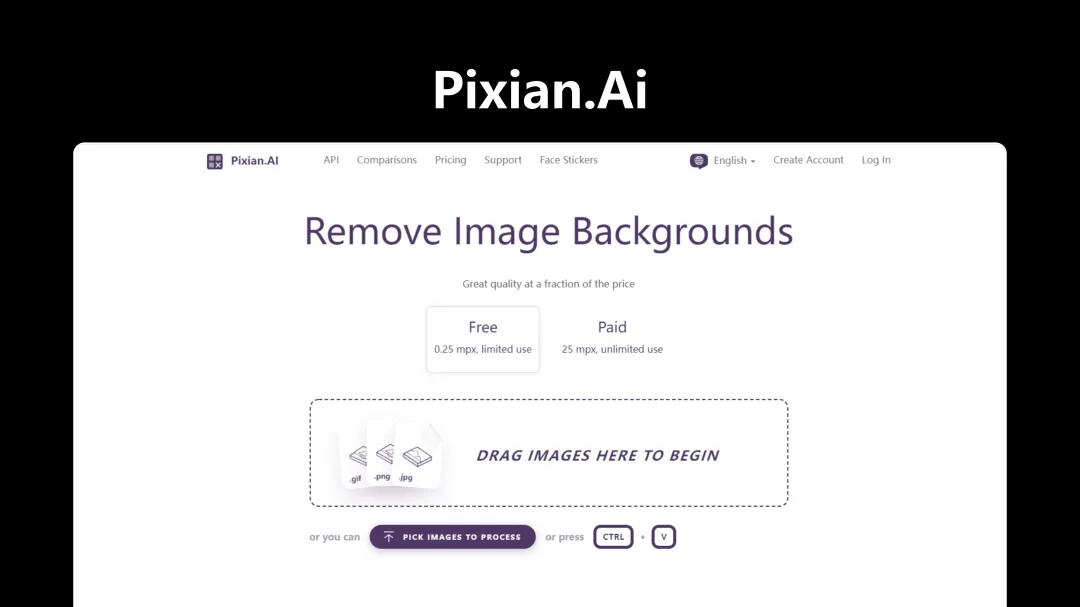

接下来,为了突出主角人物 与 玫瑰的故事主题之间的关联,我们可以采用人物背景衬托的方式进行排版设计。
在花瓣网搜索——玫瑰 PNG 图,找到一张高清的金色玫瑰图片。
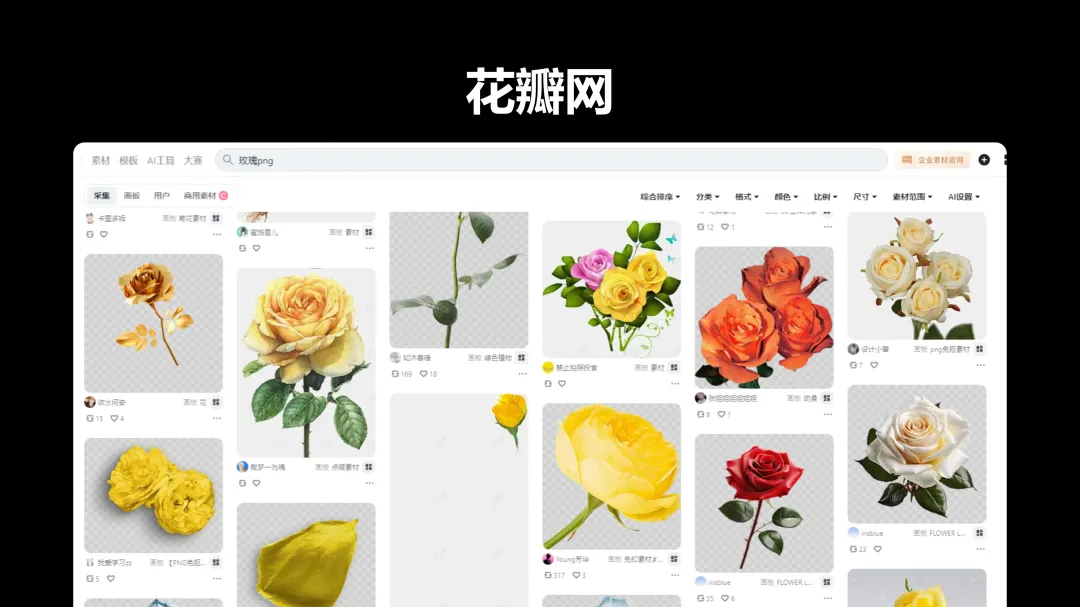

为了进一步突出人物主体,我们再加个聚光灯效果。
依然是在花瓣网搜索,聚光灯、光线、发光等关键词,找到合适的 PNG 素材图片。
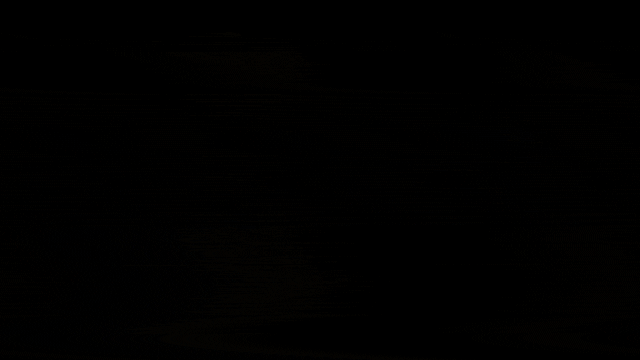
将制作好的人物素材组合和背景图片、主体文字进行排版设计。
为了丰富页面效果可以添加一些相关装饰元素。同时更不能忘记另外一部分主题元素:金色的玫瑰花及花枝。


2/ 剧情介绍页设计思路
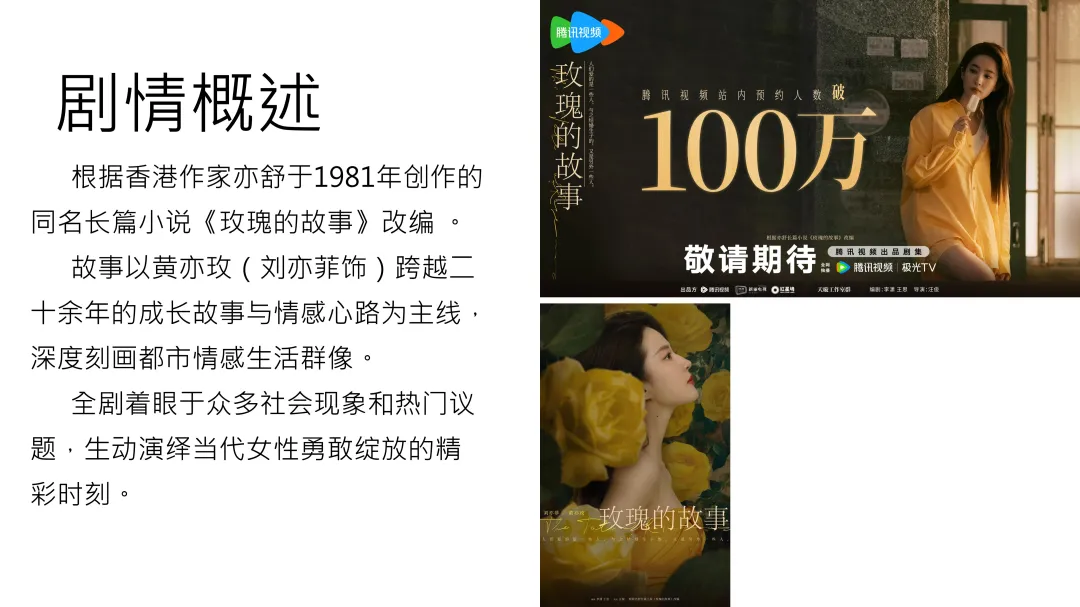 案例原稿
案例原稿
这页改稿,主要用到的排版技巧是,对于两张图片的融合叠加效果。
来看看具体是怎么做的:首先处理第一张图片,将图片放大裁切,使用 PS 涂抹工具,将左侧内容简单遮盖。
(使用 PPT 形状蒙版也可以实现类似效果,只不过在人物与文字重叠的部分处理效果不是特别理想)

然后在左侧添加另外一张人物照片,放大裁切,并设置边缘柔化同时为图片增加一定的透明度。
最后添加文字及其他装饰元素:

3/ 单人物介绍页设计思路
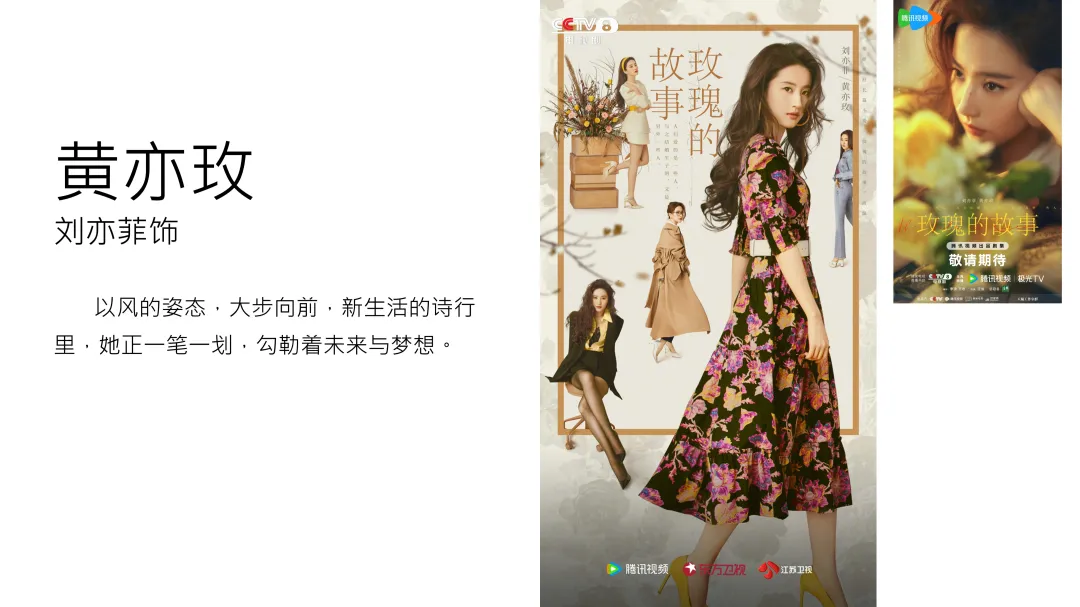

本页改稿,主要考虑到主演人物的形象展示,需要对人物照片进行放大对比处理,同时在本页使用了一种“元素遮盖”的 PPT 设计技巧,来处理两张图片拼接产生的拼缝。
首先将其中一张图片进行放大,与另外一张人物照片形成明显的对比,以此来增加页面的层次感,设计感。
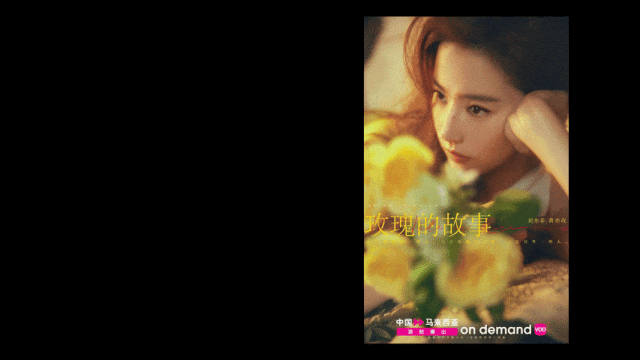
对于画面中严重的 “割裂感” 可以使用“元素遮盖”法进行处理,我们可以将左侧的人物主体进行抠图,然后重新置于页面之上,这样就巧妙的利用图形/图片元素对页面拼缝进行了融合处理。
依然使用以下抠图网站:
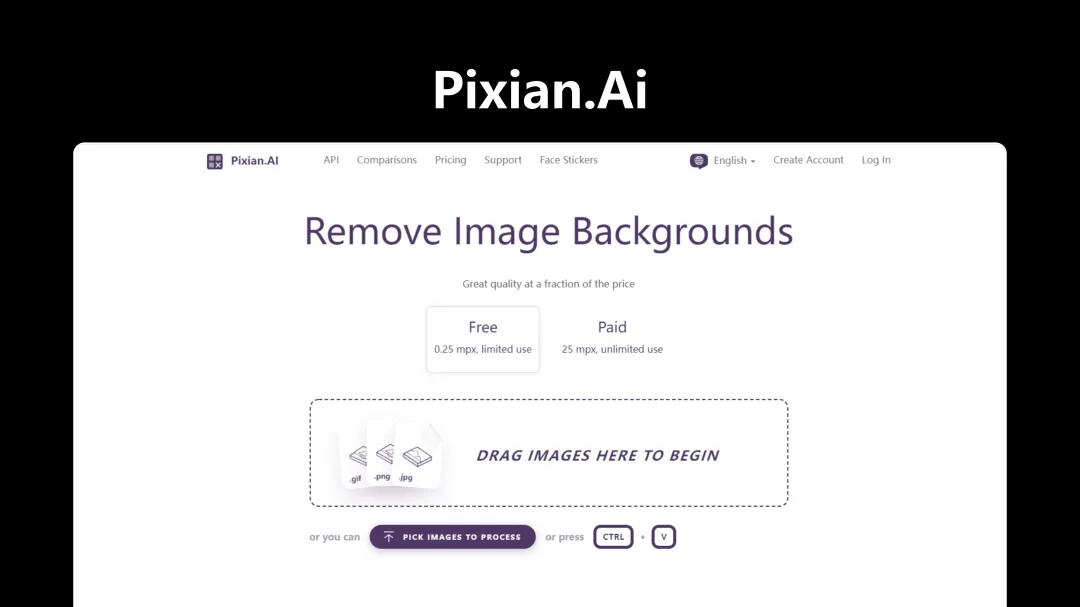
对图片进行抠图处理:
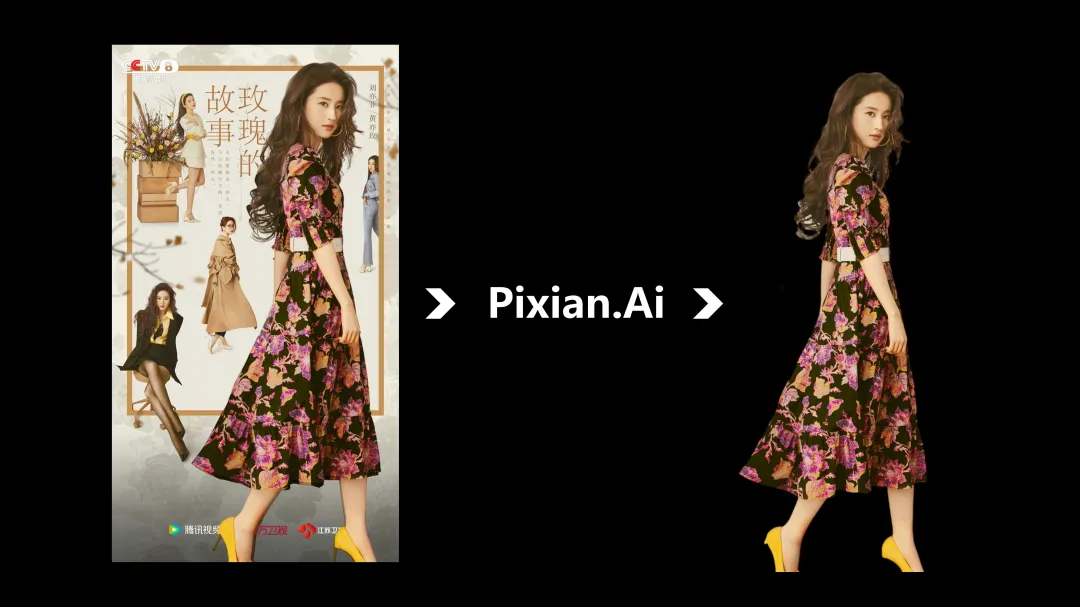

为了进一步增加页面的层次感,可以为人物抠图添加阴影效果:

再来看另外一页人物介绍页的设计对比:

首先对人物全身照片和文字进行简单排版:

此时页面明显缺少一些设计感和层次感,此时可将第二张图片放大,提高透明度覆盖在页面上方。
同时将人物主体抠图置于页面顶层,突出人物主体。
在 iSlide 插件插图库搜索 “墨迹” 关键词,找到合适的墨迹素材,对文字进行突出:
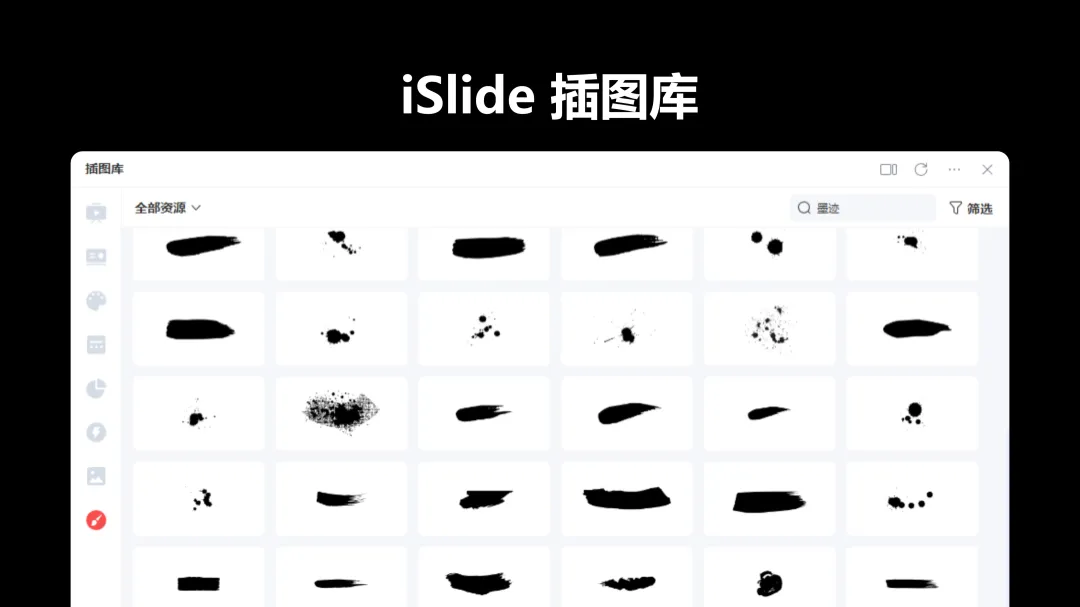

使用同样的方式我们快速完成另一份人物介绍的页面优化改稿:


4/ 多人物介绍页面设计思路
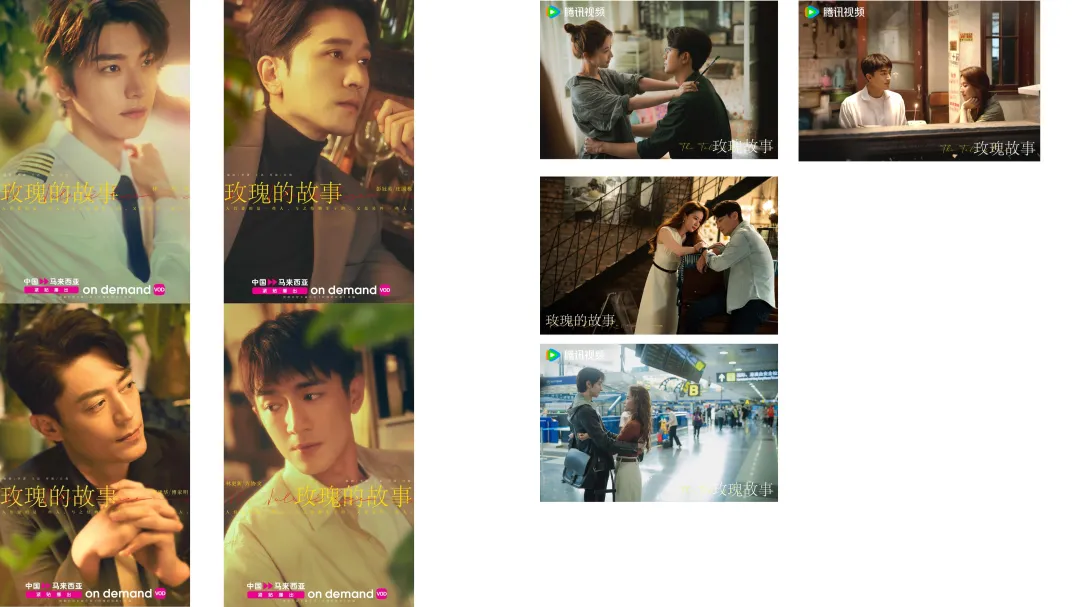

对于多人物介绍 PPT,推荐采用卡片式排版以凸显每位人物的特点。
卡片设计应统一风格,确保视觉一致性,严格对齐卡片元素,卡片设计应统一风格,确保视觉上的连贯性。
在卡片中,可以严格对齐人物的肖像、角色名称、简介等元素,以保持整洁和易读性。
同时,可以运用与影视剧风格相符的色彩,以增强代入感,有助于观众快速了解角色信息,又能提升 PPT 的专业度和观赏性。
首先,采用“形状占位”排版的方法,对版式布局进行预设:
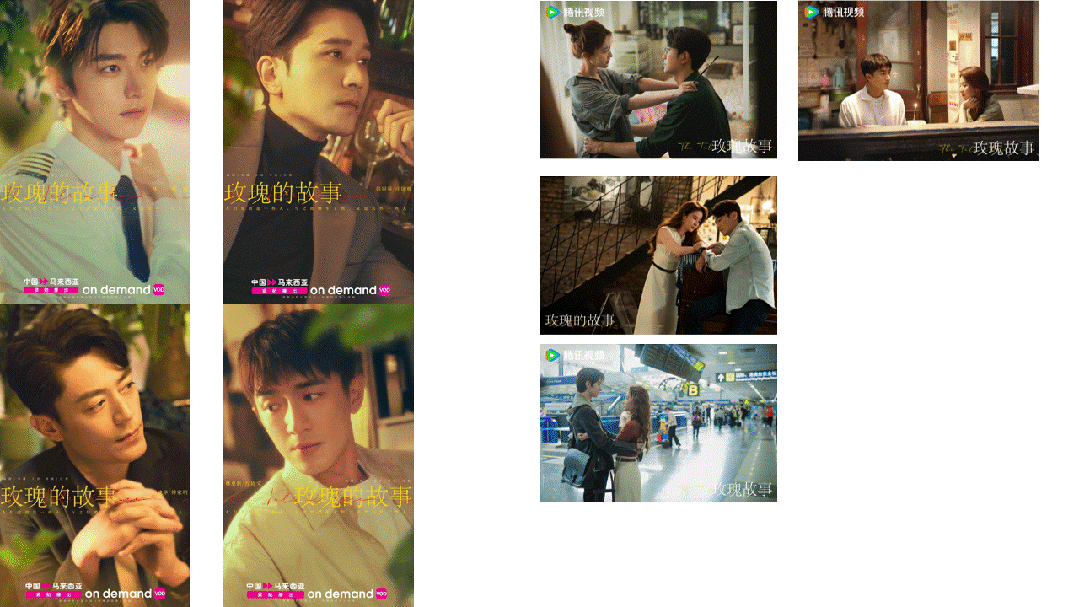
然后使用 iSlide 插件设计工具中的强制交换工具,对图片快速进行排版:
具体操作如下:
1、选中需要进行替换的形状和图片
2、点击 iSlide 插件设计工具中的强制交换按钮,完成强制交换
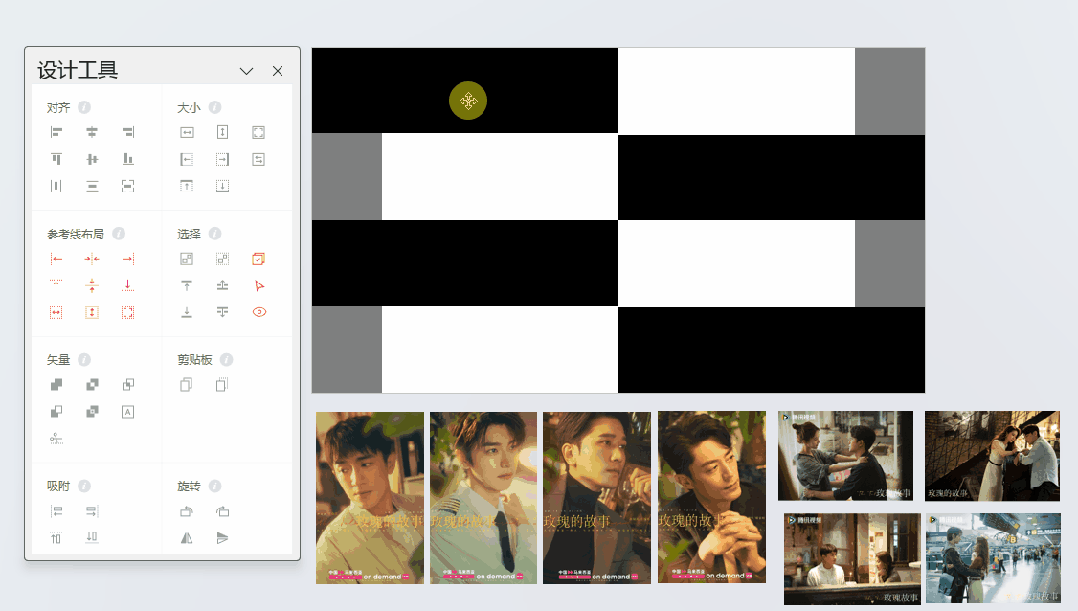
我们发现由于形状大小比例和图片大小比例不符合,导致所有图片均发生严重压缩变形,这时我们可以用 PPT 中自带一个小工具【图片裁切填充】一键恢复图片正常比例。
具体操作如下:
1、选中被压缩变形的图片2、点击菜单栏顶部 【图片格式】——【裁切】下拉菜单——【填充】
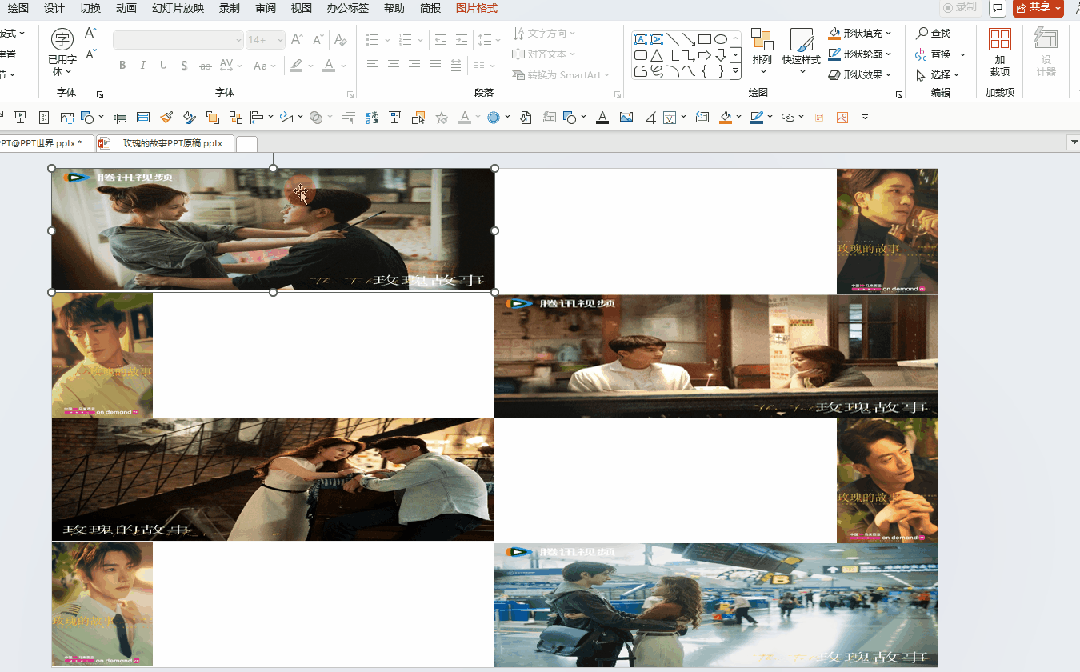
白色背景在页面中稍显突兀,我们可以用一张主视觉图片,将其设置为 80% 虚化效果, 当作画面背景。
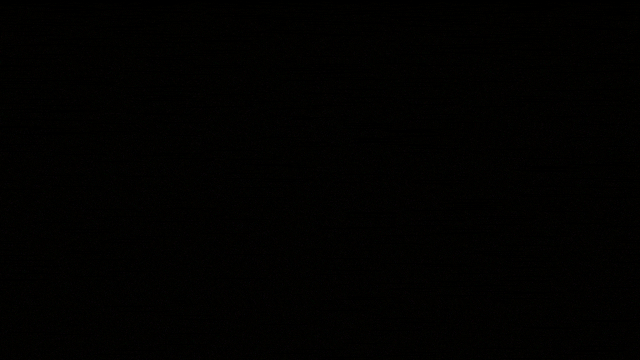

5/ 结尾页设计思路


最后一页内容的设计,可以采用金句结尾的方式设计,金句往往具有普遍性和共鸣性,能够触动观众的情感,能够给观众留下深刻的印象,使读者对内容产生更深的认同感和共鸣。
对于背景图片的处理,可以将图片复制一份左右排版,并对其中一张图片使用 PPT 自带的图片快速调色功能,进行颜色调整,使图片在视觉上形成左右的对比。
操作方法如下:
1、选中图片,点击菜单栏顶部 【图片格式】
2、在【颜色】设置选项卡中通过调整图片饱和度 或 使用重新着色来更改图片颜色。

用两种颜色分别代表电视剧主人公成长中的热烈和冷静:
热烈:明媚勇敢,自由肆意,天真鲜活的年纪,可以成为任何想成为的人。
冷静:代表着成长,岁月陈酿后的自我提升,不再通过外在获取存在感,接受自己,更好地成为自己。

好啦,今天的分享就到此为止。愿我们都能像主人公一样,热烈地追逐梦想,勇敢地成为自己;
同时,也保持冷静,接受并提升自己,愿我们都能在热烈与冷静的交织中,书写出属于自己的精彩人生。


















